Java Development Kitとして知られるJDKは、Javaの基本コンポーネントです。これは、ソフトウェア開発のコア環境を提供することにより、Javaアプリケーションを構築するために使用されます。 Javaはオープンソースの汎用言語であり、主にゲームアプリケーションに使用されます。
Java Development Kit(JDK)は、アプリケーション開発に使用されるJava仮想マシン(JVM)で構成されています。さらに、JRE、Javaコンパイラ、Javaドキュメントジェネレータなどで構成されています。JDK14はJavaのバージョン14であり、パッケージツール、メモリ割り当て、イベントストリーミングなどのいくつかの最新機能が導入されています。
この記事では、Ubuntu22.04にJDK14をインストールする方法についての学習を強化するための幅広い知識を提供します。
方法1:アーカイブファイルからUbuntu22.04にJDK14をインストールするにはどうすればよいですか?
Ubuntuには、デフォルトのパッケージリポジトリにJDKパッケージが含まれていません。ただし、JDK14のアーカイブファイルからUbuntu22.04の最新リリースにインストールできます。この目的を達成するには、次の手順に従ってください。
ステップ1:システムリポジトリを更新する
更新された/最新のパッケージについては、システムの公式リポジトリを更新することをお勧めします。この目的のために、次のコマンドを実行します。
$ sudo apt update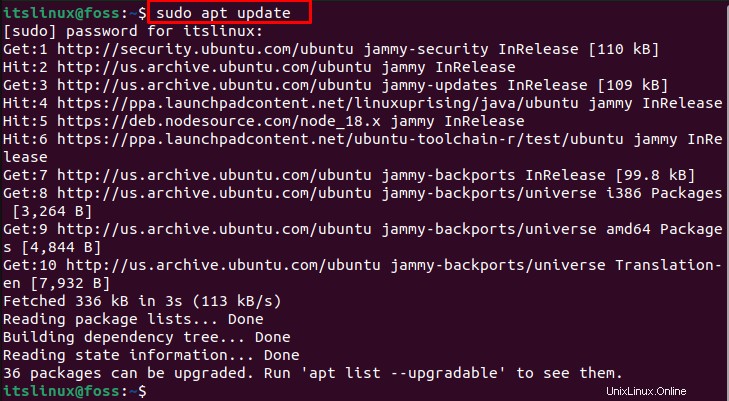
システムリポジトリが更新されます。
ステップ2:JDK 14 .tar(アーカイブ)ファイルをダウンロードします
システムを更新した後、次のコマンドを使用してJDK14の.tarファイルをダウンロードします。
$ curl -O https://download.java.net/java/GA/jdk14/076bab302c7b4508975440c56f6cc26a/36/GPL/openjdk-14_linux-x64_bin.tar.gz
JDK14の.tarファイルがダウンロードされます。
ステップ3:JDK14.tarファイルを抽出する
JDK 14の新しくダウンロードされた.tar(アーカイブ)ファイルを抽出するには、次のコマンドを実行します。
$ sudo tar xvf openjdk-14_linux-x64_bin.tar.gz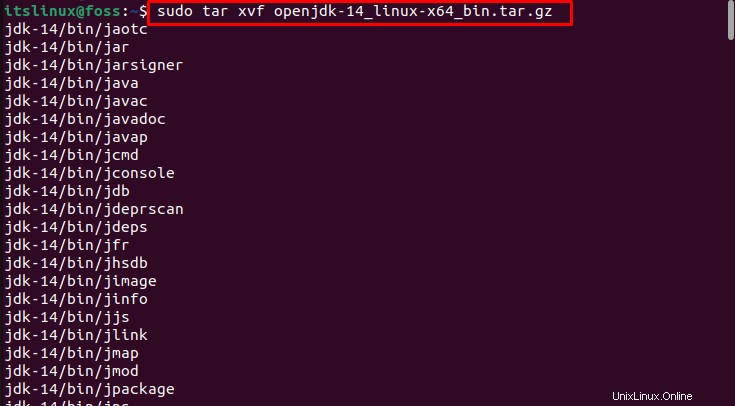
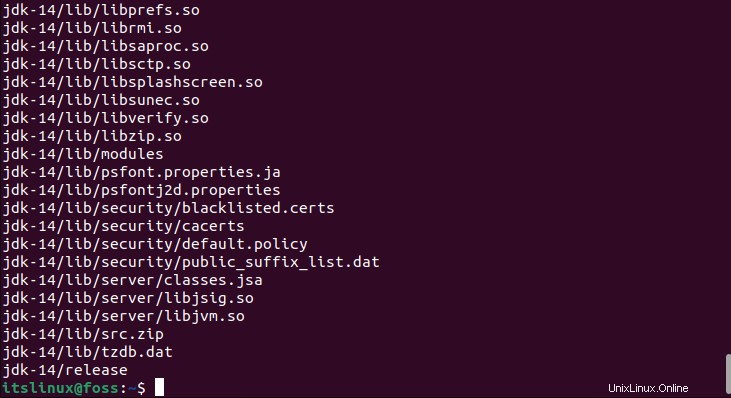
ステップ4:Java環境を構成する
JDK 14アーカイブファイルを抽出した後、Ubuntu22.04でJava環境を構成します。この目的を達成するには、JDK-14で抽出したフォルダをoptディレクトリに移動します。
$ sudo mv jdk-14 /opt/
次に、次のプロファイルコマンドを実行します。
$ sudo tee /etc/profile.d/jdk14.sh <<EOFJDK14のスクリプトファイルにJDK14の次の可変パスを追加します。
> export JAVA_HOME=/opt/jdk-14
> export PATH=\$PATH:\$JAVA_HOME/bin
> EOF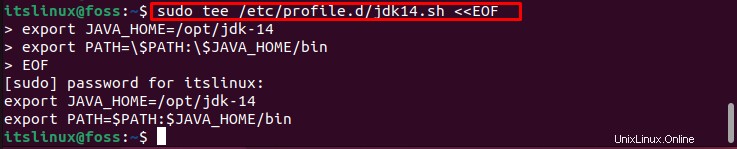
JDK14の可変パスが追加されました。
JDK 14プロファイルスクリプトファイル(パスが追加されている場所)を実行するには、次のコマンドを実行します。
$ source /etc/profile.d/jdk14.sh
ステップ5:JDK14を確認する
JDK 14プロファイルファイルを実行した後、Javaの可変パスを使用してJDK14の存在を確認できます。この目的のために、次のコマンドを実行します。
$ echo $JAVA_HOME
JDK-14がUbuntu22.04にインストールされていることがわかります。
方法2:DebianパッケージからUbuntu22.04にJDK14をインストールするにはどうすればよいですか?
JDK 14は、JDK-14の.debパッケージからUbuntu22.04にインストールできます。 .debパッケージを介してUbuntuにJDK-14をインストールするには、以下のステップバイステップガイドに従ってください。
ステップ1:.debパッケージをダウンロードする
JDK 14の.debパッケージは、次のリンクを使用してOracleの公式Webページからダウンロードできます。
https://www.oracle.com/java/technologies/javase/jdk14-archive-downloads.html次のページが開き、JDK14の.debパッケージをダウンロードできます。
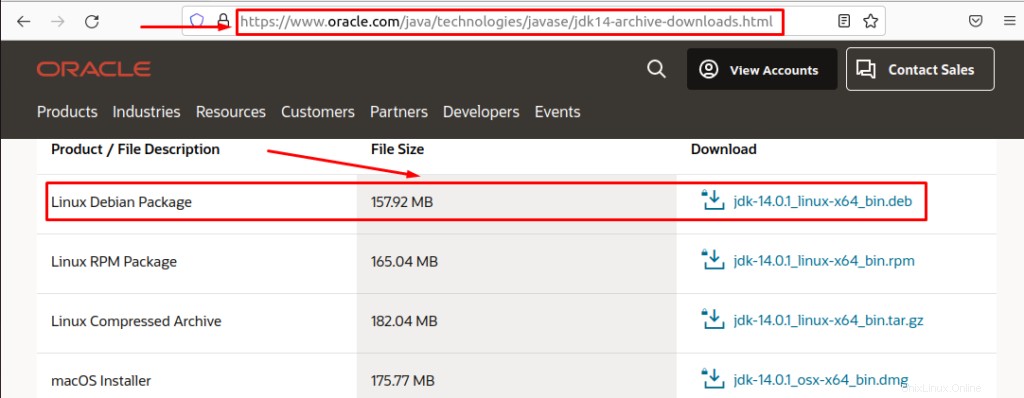
必要なパッケージを選択すると、次のインターフェイスが開きます。 ダウンロードをクリックします 次のように表示されるオプション:
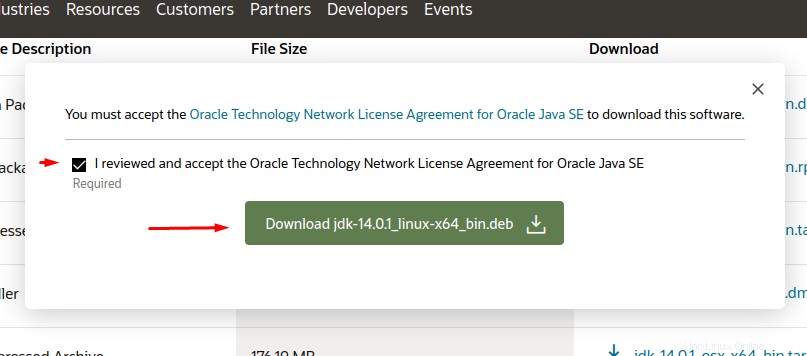
ダウンロードは次のように開始されます:
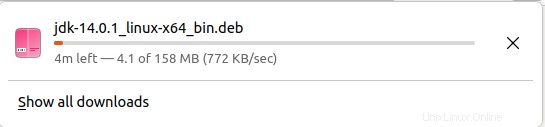
ステップ2:JDK14をインストールします
JDK 14をインストールするには、ダウンロードに移動し、.debファイルを右クリックします。 ソフトウェアインストールを選択します オプションを選択し、選択をクリックします 。
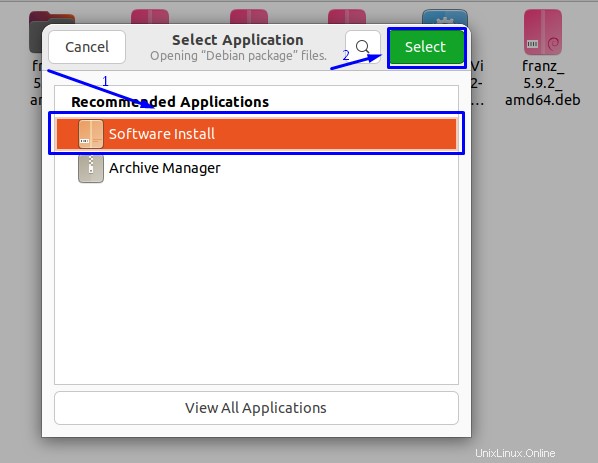
インストールをクリックします 次のウィンドウのオプション:
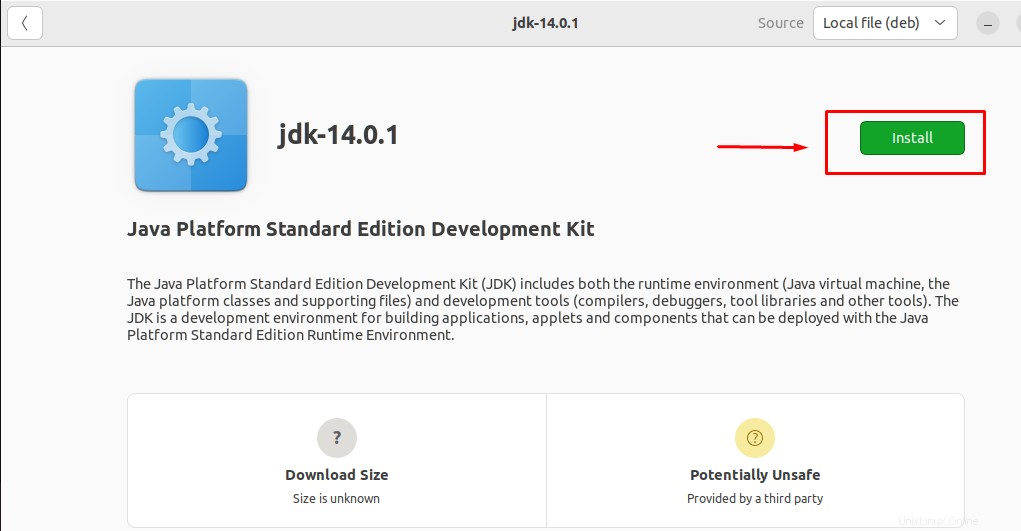
パスワードを入力します 次の認証ポップアップで認証を押します オプション:
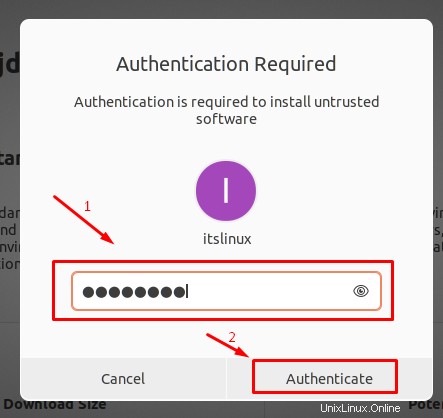
次のように、Ubuntu22.04にJDK14がインストールされます。
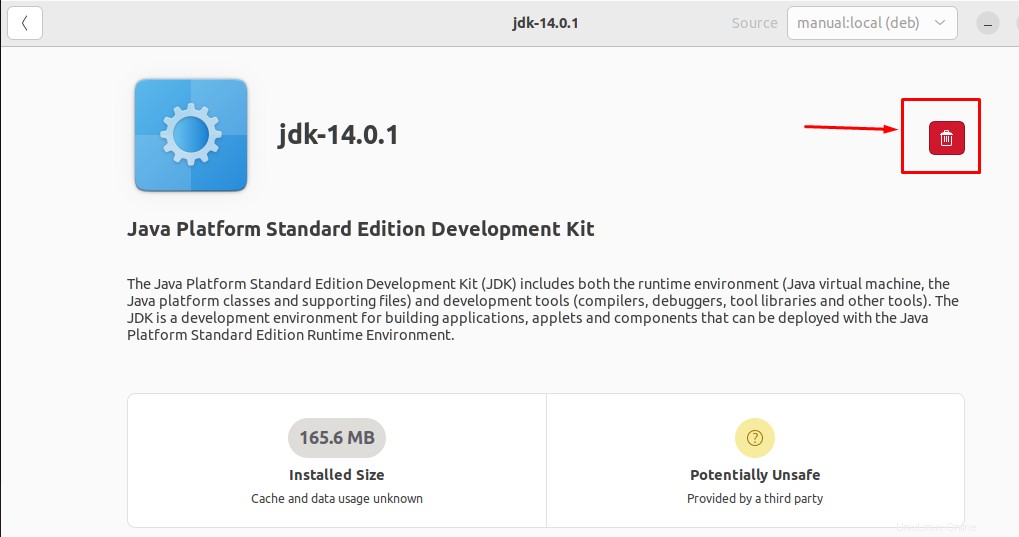
削除アイコン JDK14がUbuntu22.04にインストールされたことを表します。
Ubuntu22.04からJDK14を削除するにはどうすればよいですか?
Ubuntu22.04からJDK14を削除する場合は、以下のガイドを1つずつ実行してください。
ステップ1:JDK14を開きます
インストール オプションを選択し、選択をクリックします 次のオプション:
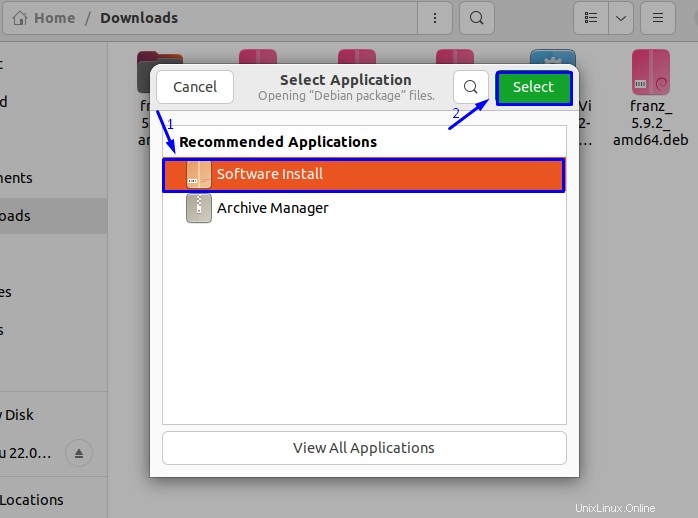
ステップ2:JDK14を削除する
削除アイコンをクリックします 次のように:
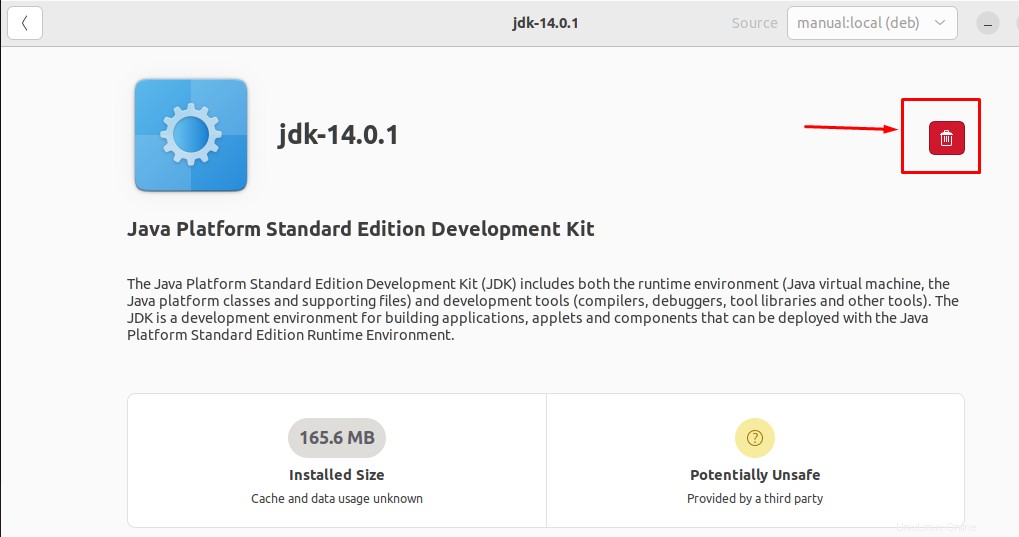
次のポップアップで、[アンインストール]をクリックします 。
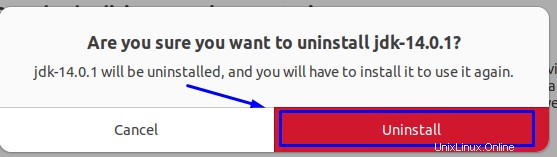
パスワードを入力します 次の認証ポップアップで認証を押します オプション:
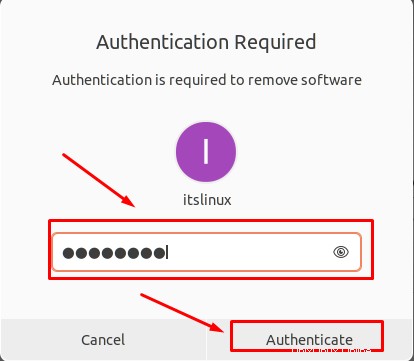
Ubuntu22.04からJDK14が削除されます。
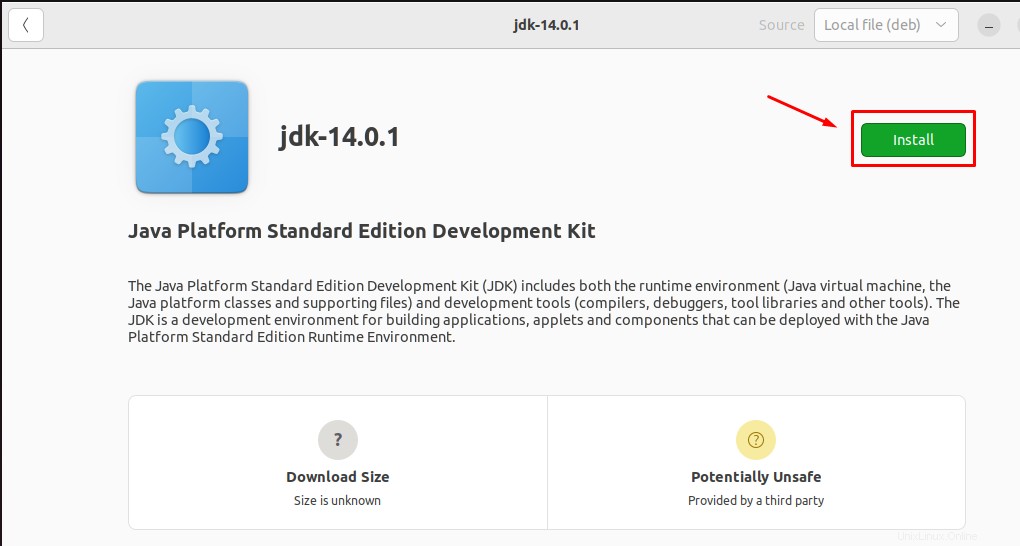
インストール オプションは、アプリケーションが正常に削除されたことを表します。
おめでとう! Ubuntu22.04にJDK14を正常にインストールする方法を学習しました。
結論
Java Development Kit(JDK)14は、アーカイブ(.tar)ファイルまたはDebianパッケージを使用してUbuntu22.04にインストールできます。 Java-Development-KitはJavaの基本コンポーネントです。これは、ソフトウェア開発のコア環境を提供することにより、Javaアプリケーションを構築するために使用されます。この説明的な記述は、JDK-14のアーカイブ(.tar)ファイルと.debパッケージを使用したJDK14のインストール方法を示しています。